Az alapértelmezett szín megváltoztatásának módját keresihozzá van rendelve a notebook szakaszához? A OneNote 2010 automatikusan véletlenszerű színeket alkalmaz a notebook szakaszára, valamint az oldalakra, az aloldalakra és a 3. szintű aloldalakra. Ha a fõablakban lévõ fülsáv új fülére kattint, létrehoz egy új jegyzetfüzet-szakaszt, és lehetõvé teszi a notebook oldal alapértelmezett beállításainak - például papírméret, szabályvonalak, rácsvonalak stb. - finomítását a Nézet fülön. a szalag. Noha a OneNote 2010 lehetőséget kínál a notebook alapértelmezett színének megváltoztatására annak érdekében, hogy vizuálisan megkülönböztesse a több notebook oldalt, az új szakasz létrehozásakor nem kínál közvetlen módot az alapértelmezett szín megváltoztatására. A jobb egérgombbal a lapon lévő helyi menü segítségével gyorsan megváltoztathatja a szakasz színét; csak kattintson a kívánt notebook szakasz fülére, és a Szekció színe menüben válassza ki azt a színt, amelyet a notebook szakaszhoz alkalmazni kíván.

Ez azonnal a kiválasztott színt alkalmazzaa notebook szekciójának lapján, valamint a jobb oldali oldalsávban, amely oldalakat és aloldalakat tartalmaz. Alternatív megoldásként a jobb egérgombbal kattinthat a fő navigációs sávban található notebook szakaszra, és kiválaszthatja a kedvenc színét a Szín szakasz menüből.
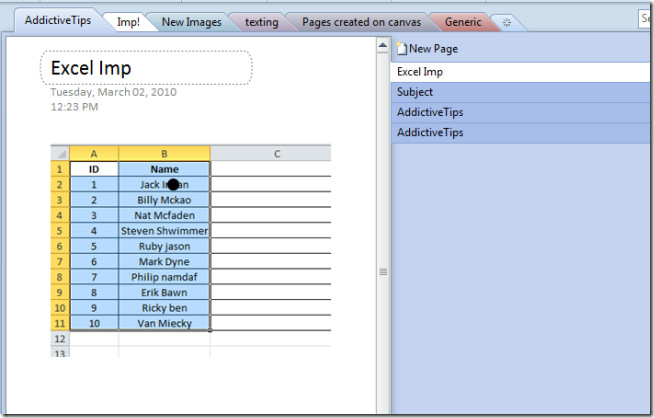
Itt érdemes megemlíteni, hogy csak teválasszon színeket a OneNote alapértelmezett lágy színek listájából, és nem kínál színpalettát egyéni, egyszínű szín kiválasztására. Ennek ellenére, ha nem akarja a színt a notebook részre alkalmazni, és fehér színt alkalmaz a jobb oldalsávra, válassza a lehetőséget Egyik sem a Szín szakasz menüből.













Hozzászólások